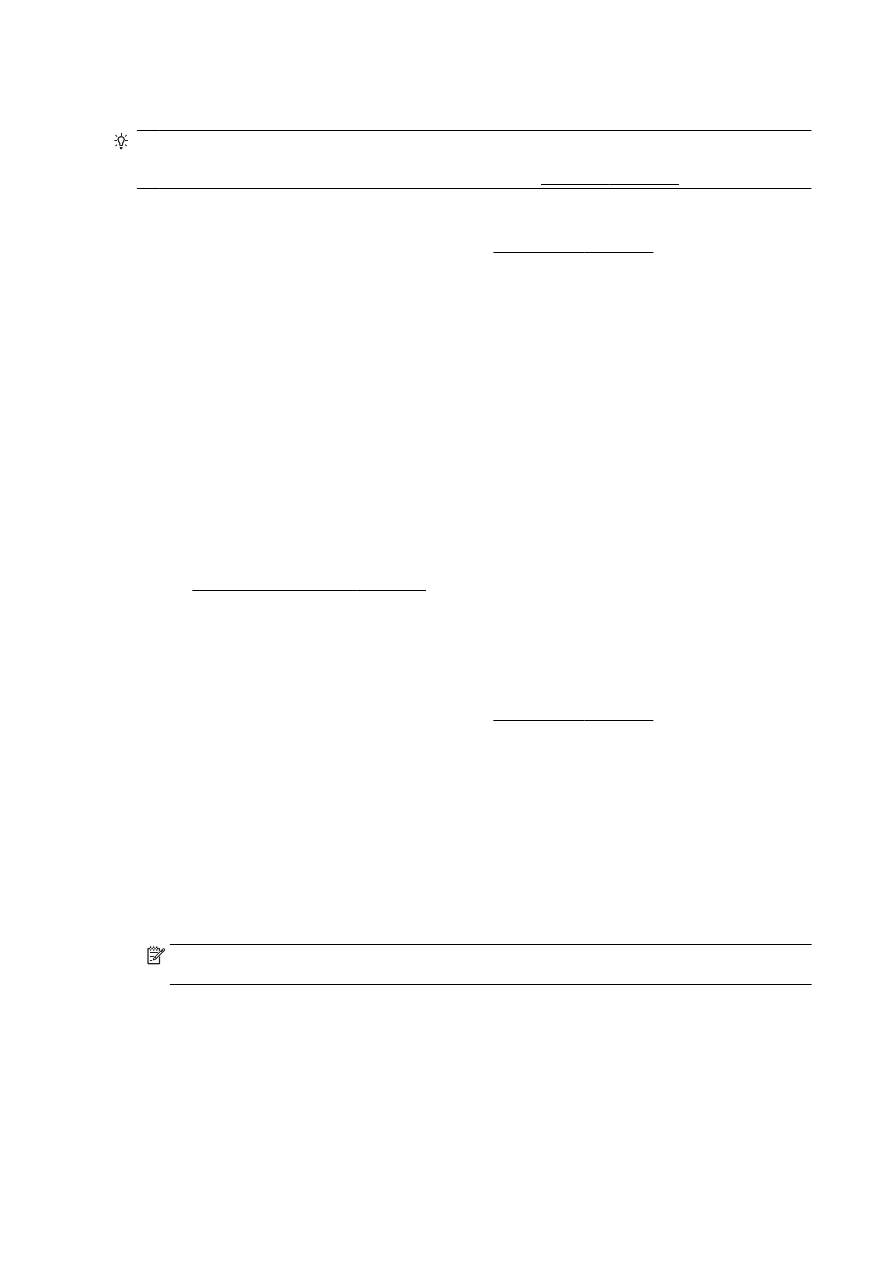
Skrive ut dokumenter
TIPS: Denne skriveren inkluderer HP ePrint, en gratis tjeneste fra HP som gjør det mulig å skrive ut
dokumenter på en HP ePrint-aktivert skriver når som helst, fra hvor som helst og uten ekstra
programvare eller skriverdrivere. Du finner mer informasjon i HP ePrint på side 91.
Slik skriver du ut fra programvare (Windows)
1.
Legg papir i skuffen. Du finner mer informasjon i Legge i papir på side 24.
2.
Velg Skriv ut fra programvaren.
3.
Kontroller at skriveren er valgt.
4.
Klikk på knappen som åpner Egenskaper-dialogboksen.
Denne knappen kan hete Egenskaper, Alternativer, Skriveroppsett, Skriveregenskaper, Skriver
eller Innstillinger, avhengig av programmet.
5.
Velg de riktige alternativene.
●
I kategorien Oppsett velger du Stående eller Liggende retning.
●
I kategorien Papir/kvalitet velger du riktig papirtype fra Medier-listen i området Skuffvalg, og
deretter velger du riktig utskriftskvalitet i området Kvalitetsinnstillinger.
●
Klikk på Avansert-knappen. I området Papir/utskrift velger du riktig papirstørrelse fra
nedtrekkslisten Papirstørrelse.
Se Tips for vellykket utskrift på side 49 for flere utskriftsalternativer.
6.
Klikk på OK for å lukke dialogboksen Egenskaper.
7.
Velg Skriv ut eller OK for å begynne å skrive ut.
Slik skriver du ut fra programvare (OS X)
1.
Legg papir i skuffen. Du finner mer informasjon i Legge i papir på side 24.
2.
Åpne Arkiv-menyen i programmet, og velg Skriv ut.
3.
Kontroller at skriveren er valgt.
4.
Angi sideegenskapene:
Gjør følgende hvis du ikke ser alternativer i Skriv ut-dialogboksen.
●
OS X v10.6: Klikk på den blå trekanten ved siden av skrivervalget for å få tilgang til
utskriftsvalgene.
●
OS X Lion og Mountain Lion: Klikk på Vis detaljer for å åpne utskriftsalternativene.
MERK: Følgende alternativer er tilgjengelig for skriveren. Plasseringen av alternativene kan
variere mellom programmer.
●
Velg papirstørrelse.
●
Velg papirretning.
●
Angi skaleringsprosent.
5.
Klikk på Skriv ut.
42 Kapittel 3 Utskrift
NOWW